
Adesea, după tăierea obiectului în marginea sa, este posibil să nu fie atât de netedă cum am dori. Puteți rezolva această problemă în moduri diferite, dar Photoshop ne oferă un instrument foarte convenabil care a absorbit aproape toate funcțiile pentru a regla selecția.
Numit acest miracol "Clarificați marginea" . În această lecție, vă voi spune cum să vă lăsați marginile după tăierea în Photoshop cu ea.
Ca parte a acestei lecții, arată cum să taie obiecte, nu voi, pentru că pe site-ul un astfel de articol este deja prezent. Puteți să o citiți accesând acest link.
Deci, să presupunem că obiectul pe care l-am separat deja de fundal. În acest caz, acesta este același model. Am plasat-o în mod special pe un fundal negru pentru a înțelege mai bine ce se întâmplă.
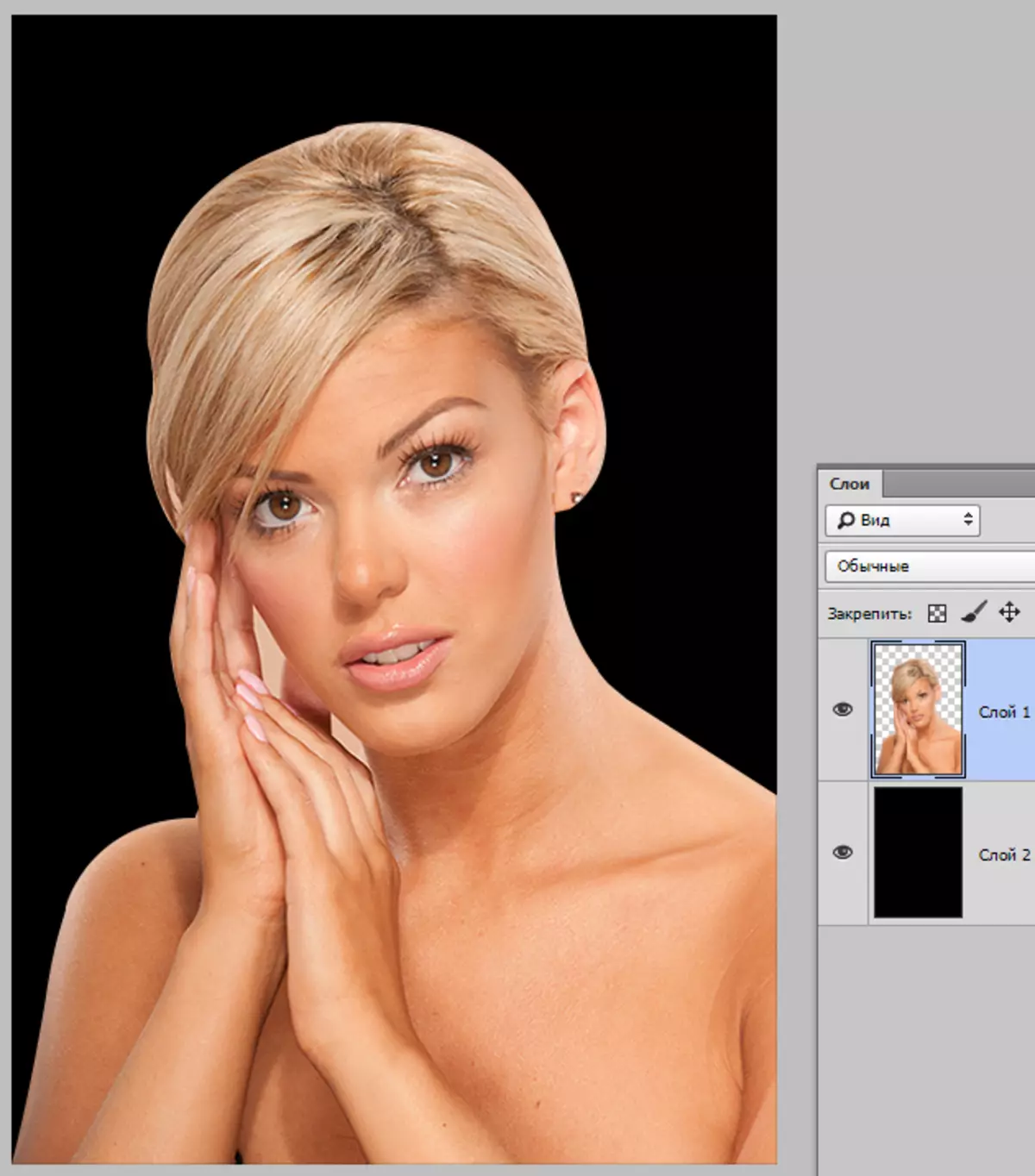
După cum puteți vedea, am reușit să taiesc pe fată, dar nu ne împiedică să învățăm cum să netezească.
Deci, pentru a lucra la limitele obiectului, trebuie să o alocăm și dacă este exactă atunci "Descărcați zona dedicată".
Du-te la stratul cu un obiect, fixați cheia Ctrl. Și faceți clic pe butonul stâng al mouse-ului de pe un strat miniatural cu o fată.
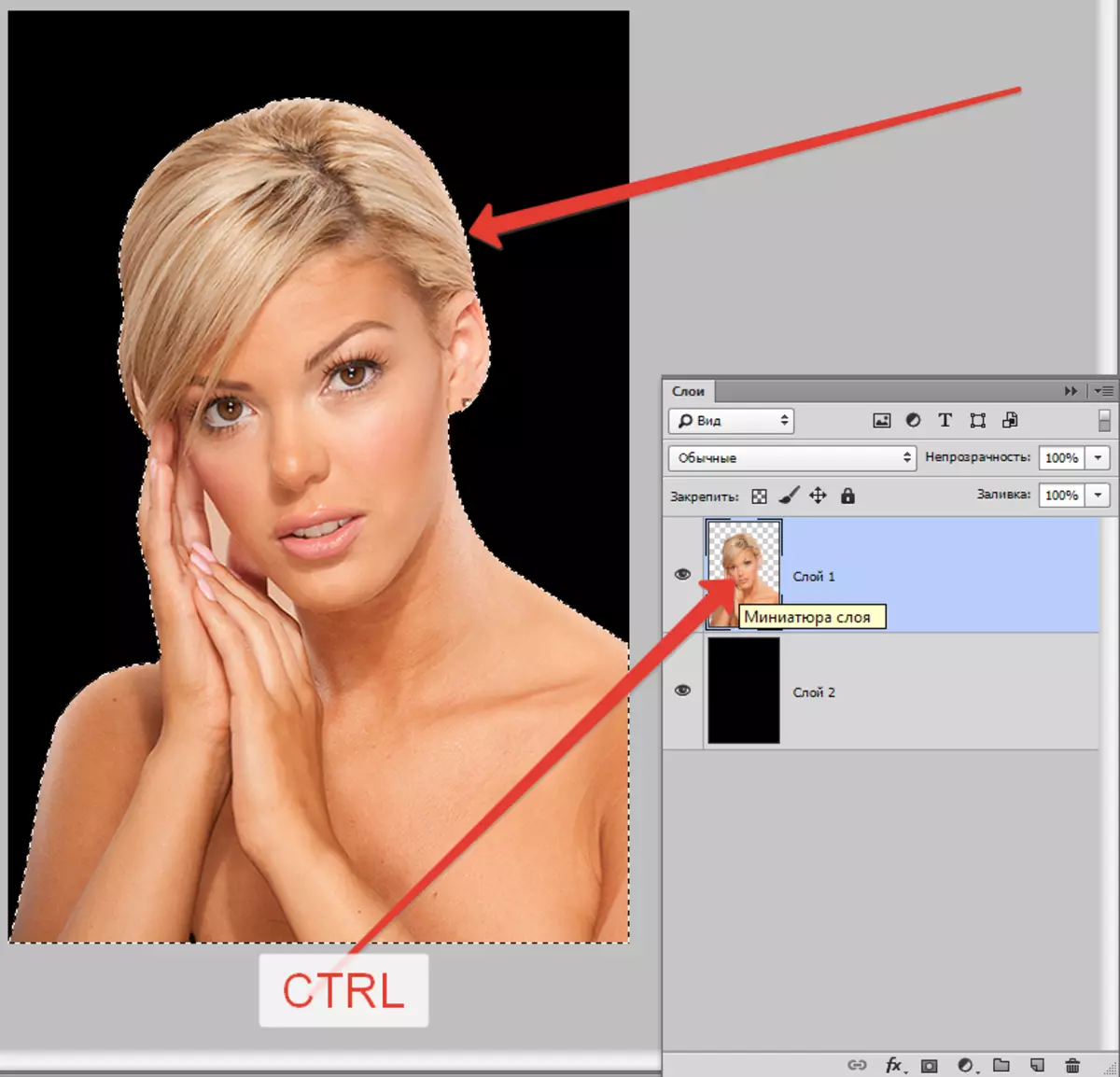
După cum puteți vedea, modelul a apărut în jurul modelului, cu care vom lucra.
Acum, pentru a declanșa funcția "Clarificați marginea", trebuie mai întâi să activăm unul dintre instrumentele de grup "Alocare".

Numai în acest caz butonul care apelează funcția va fi disponibil.
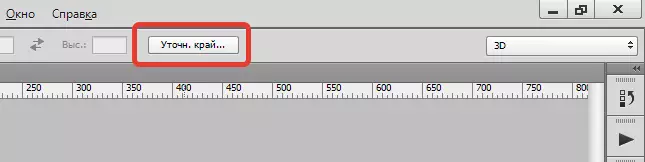
Presa ...

În listă "Modul de vizualizare" Selectați cea mai convenabilă vizualizare și continuați.
Avem nevoie de funcții "Smoothing", "Rastyshevka" și poate, "Arată marginea" . Haideți în ordine.
"Smoothing" Vă permite să vătămați unghiurile de selecție. Poate fi vârfuri ascuțite sau pixeli "doamnelor". Cu cât este mai mare valoarea, cu atât este mai mare raza de netezire.
"Rastyshevka" Creează o margine gradient de-a lungul conturului obiectului. Gradientul este creat din transparent la opac. Cu cât valoarea este mai mare, cu atât mai largă granița.
"Arată marginea" Mută marginea selecției într-o singură direcție sau altfel, în funcție de setări. Vă permite să eliminați zonele de fundal care ar putea intra în interiorul selecției în timpul procesului de tăiere.
În scopuri de instruire, voi prezenta mai multe valori pentru a vedea efectele.
Ei bine, mergem la fereastra de setări și setați valorile dorite. Repet din nou că valorile mele vor fi supraestimate. Le iei sub imaginea ta.
Alegem ieșirea la selecție și faceți clic pe Bine.
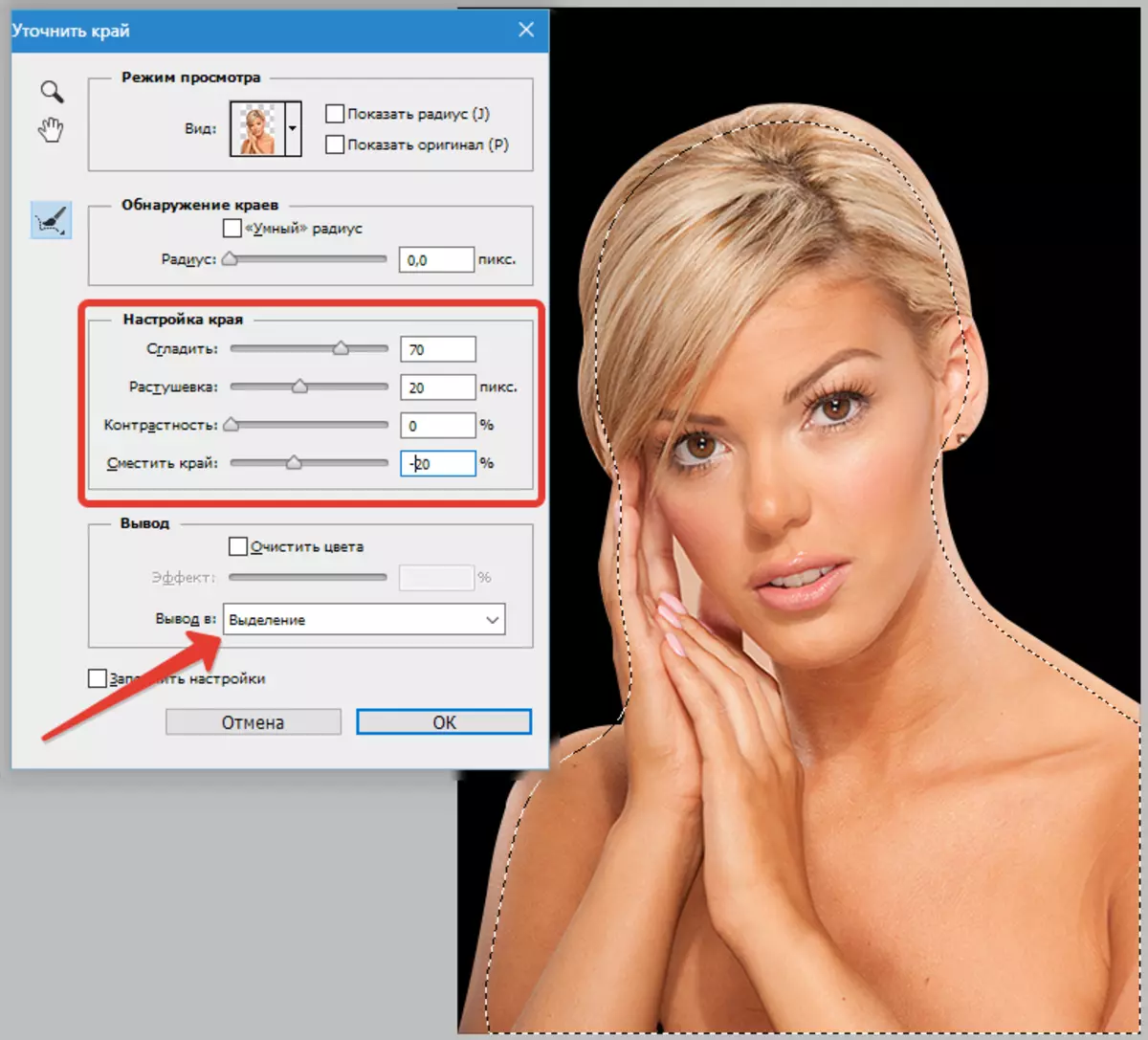
În continuare trebuie să tăiați toate inutile. Pentru a face acest lucru, inversați selecția prin combinarea cheilor Ctrl + Shift + I și apăsați tasta Del..
Selecția Eliminați combinația Ctrl + D..
Rezultat:
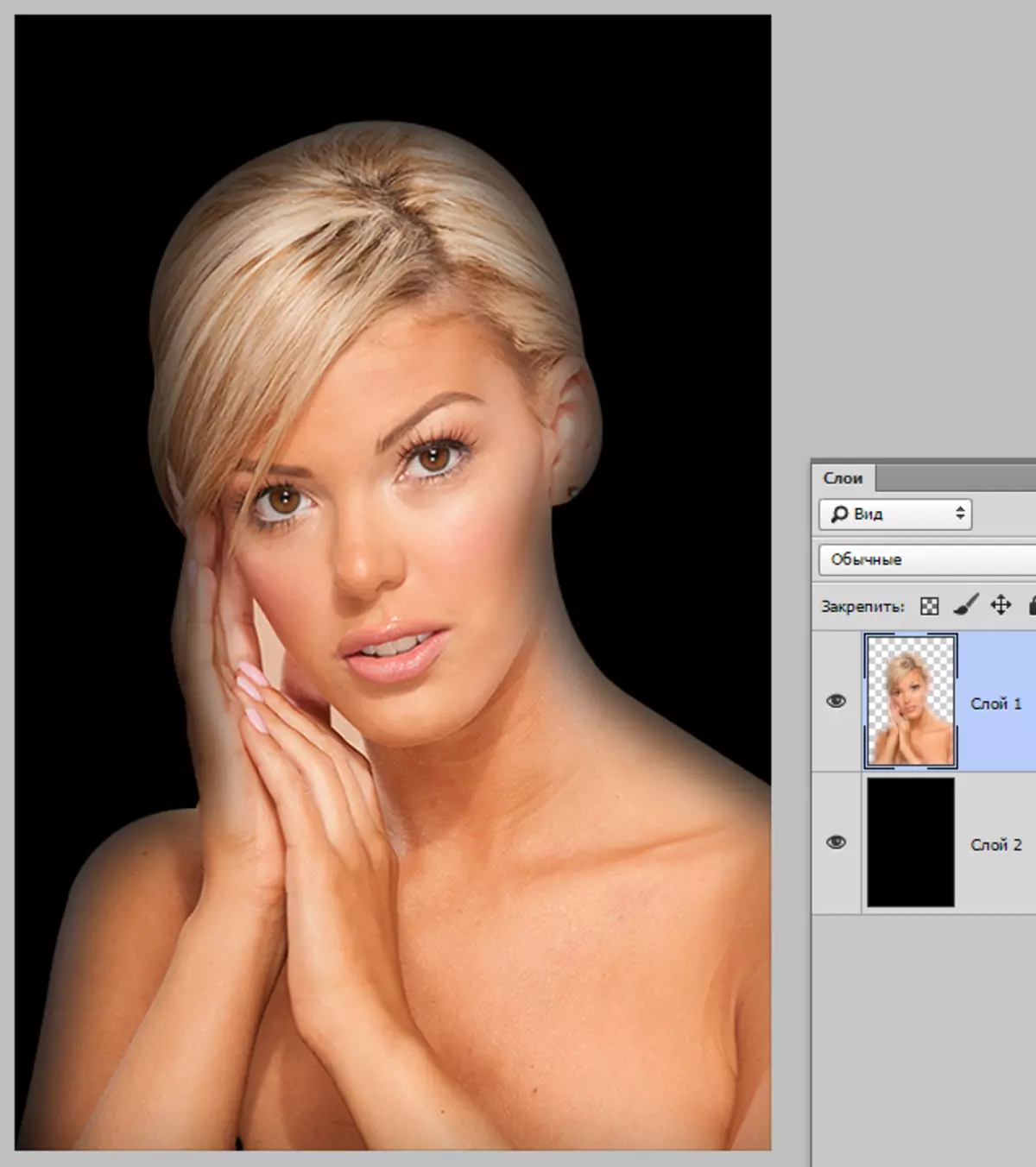
Ka a se vedea, totul este foarte "neted".
Câteva momente în lucrul cu instrumentul.
Dimensiunea decisivului atunci când lucrați cu oamenii nu ar trebui să fie prea mare. În funcție de dimensiunea imaginii 1-5 pixeli.
Netezirea nu merită, de asemenea, abuz, deoarece puteți pierde câteva detalii mici.
Offsetul de margine trebuie utilizat numai dacă este necesar. În schimb, este mai bine, mai precis, pentru a evidenția obiectul.
Aș pune (în acest caz) astfel de valori:

Acest lucru este suficient pentru a elimina mici tăieturi de tăiere.
Concluzie: Instrumentul este și instrumentul este destul de confortabil, dar nu este necesar să sperăm prea mult pentru el. Antrenează-ți abilitățile de locuri de muncă cu stilou, și nu ai tortură Photoshop.
